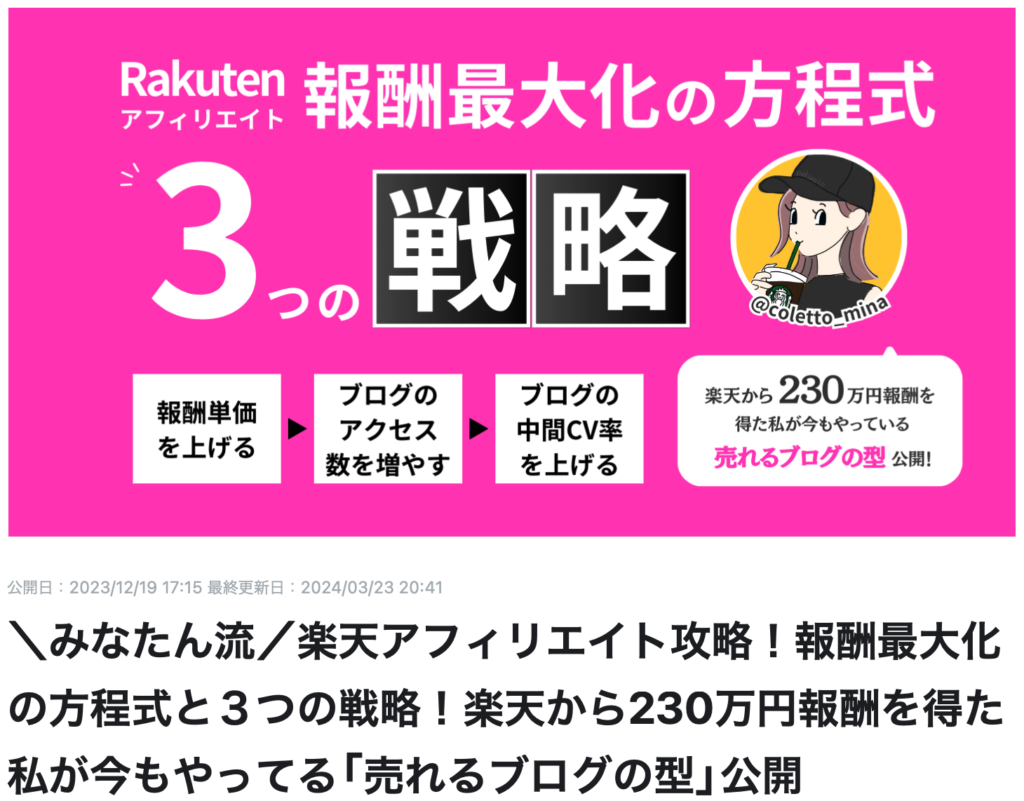スマホカメラであっても一眼レフやミラーレス機であってもカメラの基本は変わりません。大きく分けると2つの基本を覚えて欲しいです。その2つとは『露出』と『WB』。今回はその写真の基本『露出』についてです。
カメラの『露出』とは『=写真の明るさ』のことです。
写真で大切なのがこの『露出(明るさ)』。この露出をコントロールできるようになると、写真が格段に上品で落ち着いた感じになり、さまざまな表現の幅が増えます。今回はプロも認める露出の基本を学びましょう。
基本的にどんな安いカメラであっても高いカメラであっても、カメラには「写真をある特定の明るさ」に写すように明るさに関するプログラムがされています。専門的には『適正露出』と言ったり『18%グレー』や『オート露出』などとも言ったります。この『適正露出』というプログラムのおかげで誰が撮っても朝でも夜でもだいたい良い感じの明るさに映るようになっています。しかし良く見るとそこには大きな落とし穴があるのです。
なんでも18%のグレーにしてしまうカメラくん。
カメラはなんでも18%のグレー(=適正露出)になるよにプログラミングされており、白い紙を撮ってもグレーに、黒い紙を撮ってもなんとなくシャキッとせずグレーに近づけてしまいます。実はこれが『カメラの適正な露出』になります。
なので『適正露出』とは人間の都合ではなく、カメラにとっての適正であり、何でもかんでもオート設定ですと概ねグレーっぽくなってしまうのです。
つまりカメラの『適正露出』とは、カメラにとっての『適正露出』と覚えておいてください。決して人間が見た素敵な写真になるための『適正な明るさ=適正露出』ではないので注意が必要です。
となると、どうすれば良い感じの明るさになるのか?
はい、そこで初めて『露出補正』という考え方が登場します。この『露出補正』とは名前の通り、『露出を補正』するためのもので、先ほど述べた白い紙も黒い紙もグレーっぽくしてしまうというのを白い紙を白く、黒い紙を黒く写すためには必須の機能になります。
この機能は一部のトイカメラや写るんです以外のどんな安いカメラでも付いていると思います。もちろんスマホカメラにもしっかりと付いていますよ。
明るくするには+プラス補正、暗くするにはーマイナス補正。
まずは下の写真をご覧ください。(↓これ写真です笑)
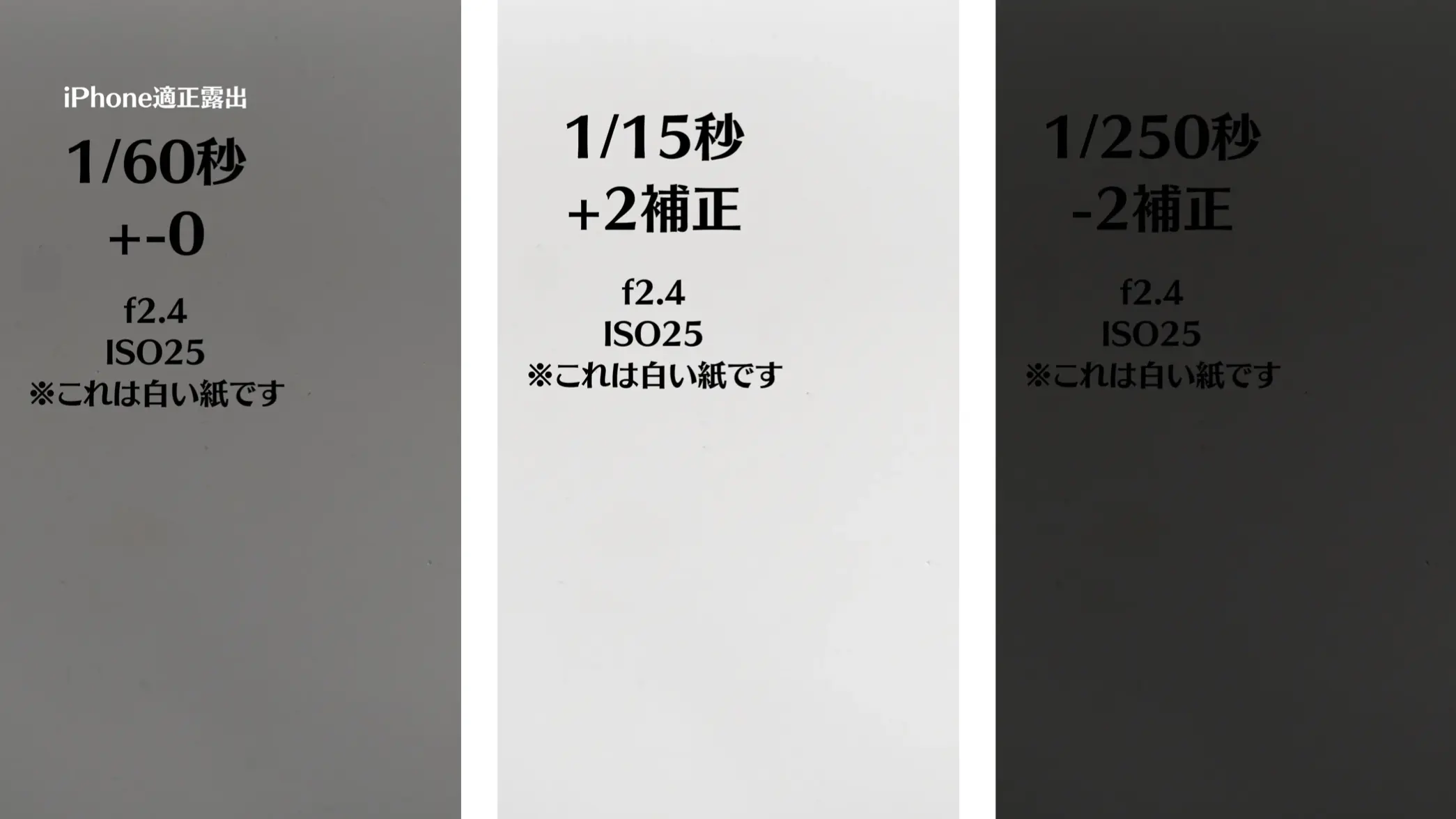
左は『露出補正』をしていません。つまりカメラが決めた『適正露出』です。真ん中は『+プラスに補正』した写真です。右は逆に『ーマイナスに補正した』写真です。
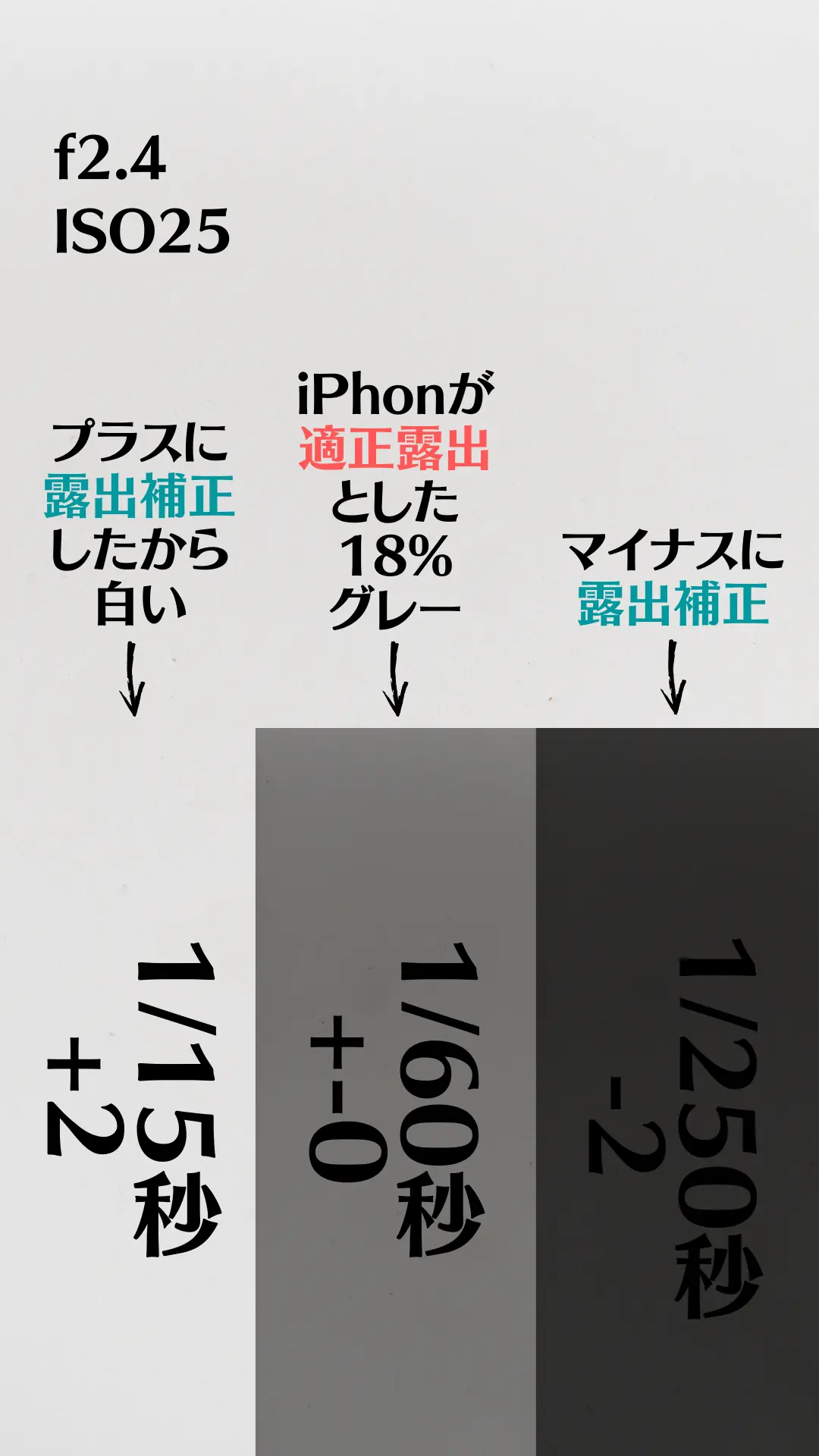
どうですか?こうやって改めて比べてみるとカメラ任せの『適正露出』は結構グレーな感じです。
露出補正のやり方(iPhone標準カメラ撮影時編)
iPhoneの標準カメラの場合はカメラ起動後ピントを合わせたい場所をタップすると黄色い四角が画面に表示されます。その際に上下に画面を指でスライドさせると明るさの調整ができます。iPhoneカメラの場合は具体的な数字が表示されないためお好みでの調整になります。
露出補正のやり方(iPhone標準カメラ撮影後の編集編)
iPhoneの標準写真アプリを立上げ後、編集したい写真を選択し右上の編集をタップ。画面が編集モードに切り替わるので『±』のボタンを選択後、左右のスライドで明るさが調整できます。
露出補正のやり方(Adobe Lightroomカメラ撮影時編)
iPhoneのAdobe Lightroomアプリを起動後カメラモードにします。あとは画面を左右にすると明るさが調節できます。 Lightroomの場合は調節量が数字でわかるので便利です。
露出補正のやり方(Adobe Lightroomカメラ撮影後の編集編)
iPhoneのAdobe Lightroomアプリ起動後、写真選択画面で編集したい写真を選択し画面が編集モードに切り替わったら、画面下に並んでいるボタンの中の『ライト』を選択。その一番上の『露光量』を左右にすると調整できます。またこの際も調整量が数字でわかるので便利です。
カメラの基本【露出編】のまとめ
写真の明るさを決める『露出』は被写体がカラーでもモノクロでも関係なく、白いものはグレーに、黒いものもグレーにするように働きます。なので白いものは白く、黒いものは黒く撮るには必ず人間の調整(露出補正)が必須になります。
今のスマホはとても優秀なので、撮るときに気をつけなくても撮った後からでもかなり修正できますので大丈夫ですが、特にテクスチャーを出したいシュチュエーションや夕暮れや朝焼けなど、撮るときにしっかりと調整してから撮影すると最終的な写真の出来栄えにかなりの違いがあります。
覚えてしまえば簡単ですのでぜひみなさんも練習してカメラの基本を身につけてみましょう。